Su hijo le ha pedido que le preste su computadora para buscar en línea y usted está totalmente dispuesto a cumplir con su solicitud, pero con una condición: deshacerse de las contraseñas almacenadas en la misma. La razón es obvia: ¡le gustaría evitar que su hijo se divierta metiendo la nariz en su correo electrónico o cuentas de redes sociales, accediendo a datos e información que realmente no debería ver!Por lo tanto, antes incluso de darle tu PC, te lanzaste a Google en busca de una guía que pudiera explicarte cómo eliminar contraseñas almacenadas y terminaste con este tutorial mío.
¿Adiviné? Entonces déjame decirte: ¡acabas de aterrizar en la guía correcta en el momento correcto!De hecho, a continuación explicaré cómo eliminar, en muy poco tiempo, todas las contraseñas guardadas en su computadora, teléfono inteligente y tableta. De esta forma, podrá prestar el dispositivo a quien lo haya solicitado, sin peligro de que utilicen sus contraseñas para acceder a servicios delicados como home-banking, e-commerce y redes sociales. En particular, explicaré cómo actuar en los navegadores más populares (tanto en PC como en teléfonos inteligentes y tabletas), y luego explicaré cómo eliminar las contraseñas de las cuentas guardadas en Android e iOS/iPadOS.
Así que, sin esperar ni un segundo más, dedica unos minutos de tu tiempo libre a leer esta guía. Antes de continuar, ten siempre en cuenta una cosa: prestar un dispositivo que contenga información sensible puede suponer un grave riesgo para tu seguridad y la de tus datos. ¡No digas que no te avisé!¡Buena lectura!
Cómo borrar las contraseñas almacenadas en Chrome
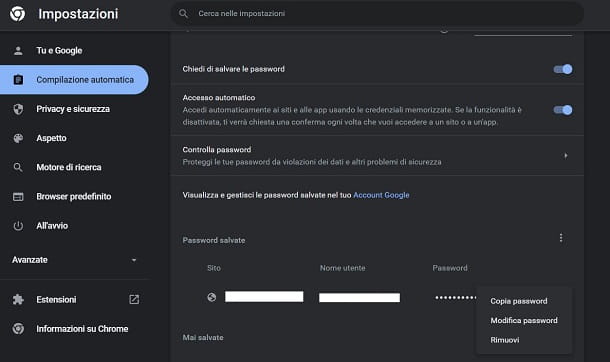
Para eliminar las contraseñas almacenadas en Chrome para PC y Mac, primero inicie el programa usando el ícono presente en el menú Inicio de Windows o dentro del Launchpad de macOS, luego haga clic en el botón ⋮ ubicado en la parte superior derecha y seleccione el elemento Configuración del menú que se muestra en la pantalla.
En la página que se abre, haga clic en Autocompletar> Elementos de contraseña, ubique el servicio para el que desea eliminar la contraseña en la sección Contraseñas guardadas, luego haga clic en el botón ⋮ al lado y seleccione el elemento Eliminar del menú que se encuentra propuesto a usted. Repite la operación para cada una de las claves de acceso que quieras borrar y listo.
Para eliminar, en cambio, todas las contraseñas al mismo tiempo, presione la combinación de teclas Ctrl + H (o cmd + h, si está usando una Mac) para abrir el historial, luego haga clic en el elemento Borrar datos de navegación ubicado en la barra de navegación ubicado a la izquierda, luego seleccione la pestaña Avanzado y, después de configurar la opción Desde el principio en el menú desplegable Intervalo de tiempo, coloque la marca de verificación junto al elemento Contraseña y otros datos de acceso (eliminándolo de los demás, si necesario). Finalmente, haga clic en el elemento Eliminar datos para confirmar la operación.
Si, por el contrario, desea operar desde Chrome para Android, inicie la aplicación del navegador en su teléfono inteligente o tableta, presione el ícono ⁝ ubicado en la parte superior derecha y seleccione los elementos Configuración> Contraseña. Luego toque una de las cuentas almacenadas, presione el ícono de la papelera y luego presione el elemento Eliminar contraseña.
Para eliminar todas las contraseñas, por otro lado, presione el ícono ⁝ en la parte superior derecha, seleccione los elementos Historial y Borrar datos de navegación del menú que se le propone. Luego repita los mismos pasos que se ven arriba: toque la pestaña Avanzado, agregue la marca de verificación junto al elemento Contraseñas guardadas, configure Desde el principio en la sección Intervalo de tiempo y, finalmente, toque el elemento Eliminar datos.
Si usa Chrome en iPhone/iPad, después de abrir la aplicación, toque el ícono … ubicado en la parte inferior derecha, luego seleccione el elemento Contraseña. Presione el botón Editar, seleccione la cuenta a eliminar y luego presione el botón Eliminar. Para eliminar todas las contraseñas almacenadas, presione el ícono … y luego en el botón Historial y luego en la redacción Borrar datos de navegación. Establezca Desde el inicio en el elemento Intervalo de tiempo, marque la opción Contraseñas guardadas y presione el botón Borrar datos de navegación.
Para más información sobre cómo gestionar contraseñas en Google Chrome para PC, smartphones y tablets, puedes echar un vistazo a la guía temática que he creado sobre este tema.
Advertencia: si tienes activada la sincronización de contraseñas con la nube de Google, al borrar las contraseñas de tu ordenador y/o de tus dispositivos móviles, también las borrarás automáticamente del resto de dispositivos a los que tengas asociada tu cuenta de Google.
Cómo eliminar contraseñas almacenadas en Google
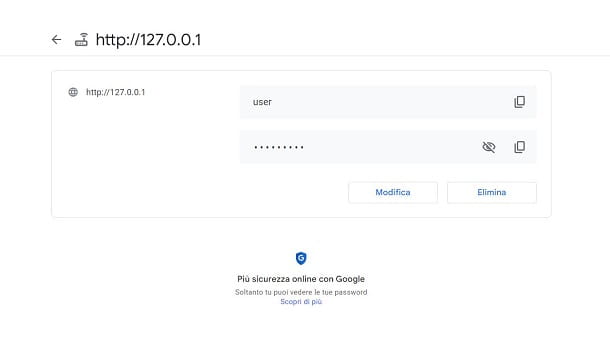
Si no ha activado la sincronización de contraseñas en Chrome, pero tiene una cuenta de Google en la que guardó contraseñas anteriormente, debe tomar medidas adicionales si también desea deshacerse de ellas. Para hacerlo, abra cualquier navegador, visite la página dedicada a las contraseñas de Google y, si es necesario, acceda al perfil de Gmail en el que desea operar.
Una vez que haya iniciado sesión, haga clic en la cuenta a eliminar y luego presione el botón Eliminar, teniendo en cuenta que, al hacerlo, las contraseñas ya no estarán disponibles incluso en los otros dispositivos / navegadores asociados a la misma cuenta de Google.
Cómo eliminar contraseñas almacenadas Mozilla Firefox
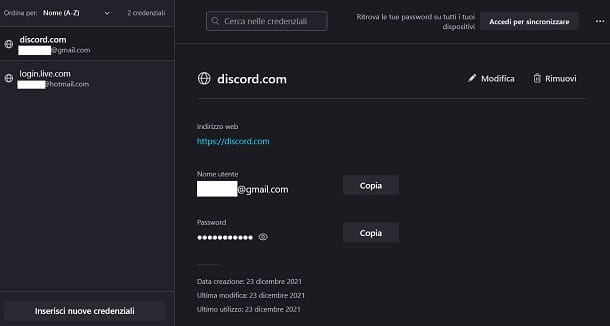
Si tiene la intención de eliminar las contraseñas almacenadas en el navegador Firefox para PC, inicie el programa, luego haga clic en el botón ☰ y seleccione el elemento Configuración en el menú que aparece.
En la nueva pantalla, haga clic en la sección Privacidad y seguridad en la barra lateral, luego desplácese hacia abajo a la siguiente ventana hasta que encuentre el botón Credenciales guardadas y haga clic en él. Una vez hecho esto, seleccione el servicio para el que desea eliminar la contraseña a través de la barra lateral y haga clic en el botón Eliminar. Para eliminar todas las contraseñas, presione el ícono … en la parte superior y seleccione Eliminar todas las credenciales.
Si usa Firefox para Android, toque el botón ⁝ ubicado en la parte inferior derecha, seleccione Configuración> Credenciales y contraseñas> Credenciales guardadas en el menú propuesto. Una vez hecho esto, toque el servicio que desea eliminar, presione el icono ⁝ en la parte superior y elija el elemento Eliminar para eliminar la contraseña relativa, o el elemento Eliminar todo para eliminar todas las claves de acceso.
Sin embargo, en Firefox para iOS / iPadOS, debe tocar el botón ☰ en la parte inferior derecha, seleccionar los elementos Configuración> Acceso y contraseña en el menú que aparece y presionar la cuenta para eliminarla. En este punto, pulsa dos veces consecutivas sobre la opción Eliminar, situada en la parte inferior, para confirmar.
Si quieres más información sobre la gestión de contraseñas en Firefox, te invito a consultar el tutorial que he dedicado íntegramente a este tema.
Atención: incluso en Mozilla Firefox, si la sincronización de contraseñas con la nube está activa, el borrado de los datos de acceso en un ordenador o en un dispositivo móvil implica el borrado de los mismos en todos los demás dispositivos conectados a la misma cuenta.
Cómo borrar las contraseñas almacenadas en Edge
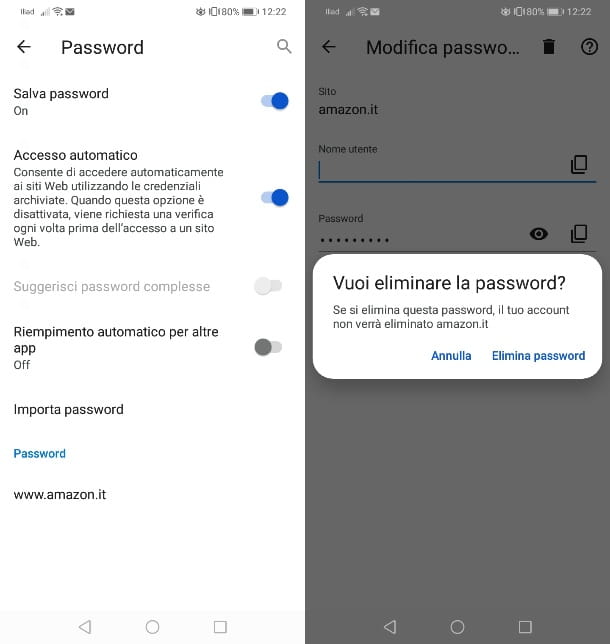
¿Está utilizando el navegador web Edge de Microsoft en su computadora? En este caso, puede eliminar las contraseñas almacenadas de la siguiente manera: abra el programa del navegador de Microsoft, haga clic en el botón … en la parte superior derecha y haga clic en el elemento Configuración.
Usando la pestaña Perfiles en la barra lateral, presione el elemento Contraseña para acceder al administrador de contraseñas de Edge. Luego ubique la cuenta que desea eliminar y haga clic en el ícono … junto a ella. Finalmente, presione la tecla Eliminar para confirmar. Para eliminar todas las contraseñas, en su lugar, marque la casilla junto a la redacción Sitios web y luego presione el botón Eliminar en la parte superior.
En Edge para Android, por otro lado, debe tocar el botón … en la parte inferior central, seleccionar el elemento Configuración del menú propuesto y tocar los elementos [su cuenta]> Contraseña. En este punto, toque el sitio al que desea eliminar el acceso, toque el icono de la papelera, en la parte superior derecha, y presione el elemento Eliminar contraseña. Luego repita la operación para todos los demás sitios web.
Alternativamente, acceda al menú principal del navegador, a través del icono … y toque el elemento Historial. A continuación, haga clic en el icono de la papelera, establezca la opción Todos en Intervalo de tiempo y coloque una marca de verificación en Contraseñas guardadas. Pulse el botón Borrar datos para completar el procedimiento.
En Edge para iOS/iPadOS, por otro lado, haga lo siguiente: toque el botón … ubicado en la parte inferior central, toque los elementos Configuración> [su cuenta]> Contraseña, toque la cuenta que desea eliminar y presione el botón Editar botón arriba. Finalmente, toque el botón Eliminar en la parte inferior para confirmar.
Para eliminar todas las contraseñas guardadas, en su lugar, presione el ícono … ubicado en la parte inferior central, toque el elemento Historial y luego presione el ícono de la papelera en la parte superior. Ponga una marca de verificación en la entrada Contraseña y establezca la entrada Intervalo de tiempo en Todo el tiempo. Finalmente, presione el botón Eliminar ahora para completar el procedimiento.
Advertencia: si ha activado la sincronización de contraseñas en línea, eliminar los datos de acceso a un sitio de su computadora, teléfono inteligente o tableta provocará la eliminación del mismo en todos los dispositivos asociados con la misma cuenta de Microsoft.
Cómo borrar las contraseñas almacenadas en Explorer
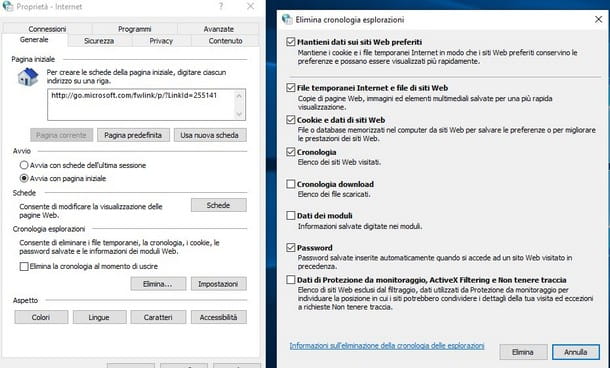
Si utiliza Internet Explorer (¡ mal, es un navegador obsoleto e inseguro!), puede eliminar las contraseñas utilizando la configuración de Windows: abra, por lo tanto, el menú Inicio (el icono en forma de bandera ubicado en la parte inferior, en la barra de tareas), escriba Opciones de Internet en el campo de búsqueda correspondiente y haga clic en el primer resultado devuelto.
Alternativamente, puede acceder a la misma pantalla haciendo clic en el botón de Internet Explorer ⚙, ubicado en la parte superior derecha, y seleccionando Opciones de Internet en el menú propuesto.
Luego, haga clic en la pestaña General, presione el botón Eliminar ubicado debajo del encabezado Historial de navegación, coloque la marca de verificación junto al elemento Contraseña (eliminándola, si lo considera apropiado, de todas las demás casillas), luego presione el botón Eliminar y eso es todo.
Cómo borrar las contraseñas almacenadas en Safari
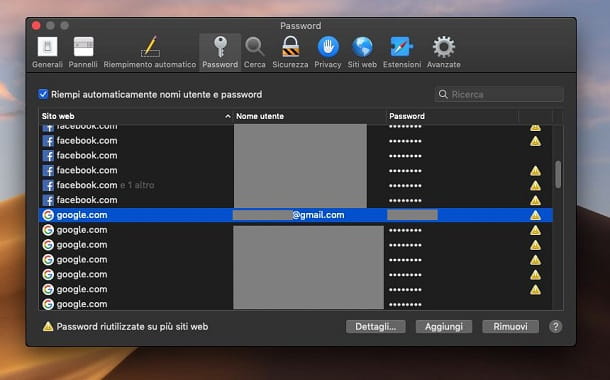
En cuanto a Safari, la eliminación de contraseñas guardadas en el navegador de Apple es igual de simple: en Mac, después de iniciar el programa, vaya al menú Safari> Preferencias (arriba a la izquierda). En la ventana que se abre, seleccione la pestaña Contraseña, luego el sitio de Internet para el que desea eliminar la contraseña, haga clic en el botón Eliminar ubicado en la parte inferior y repita la operación, si es necesario, para todos los servicios que se muestran en la página.
En Safari para iPhone y iPad, sin embargo, puede proceder a eliminar contraseñas utilizando la sección correspondiente de iOS, como se explica en el capítulo sobre eliminación de contraseñas en iPhone.
En cualquier caso, sepa que puede desactivar por completo el guardado de contraseñas en los navegadores, utilizando los procedimientos que le he descrito en mi guía específica sobre el tema.
Aviso: si tienes activado el servicio de iCloud Keychain, que guarda en la nube y sincroniza contraseñas en todos los dispositivos asociados a un mismo ID de Apple, al borrar una contraseña de tu Mac, de tu iPhone o de tu iPad, también la borrarás de otros dispositivos conectados.
Cómo borrar las contraseñas almacenadas de Android
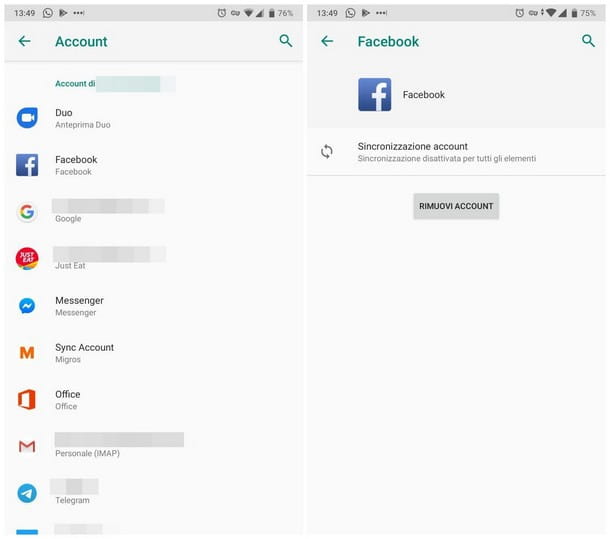
¿Quieres eliminar las contraseñas guardadas en tu dispositivo Android, es decir, las asociadas a las distintas cuentas almacenadas en el teléfono? En este caso, abra la aplicación Configuración que encuentra en la pantalla de inicio o en el cajón, elija el elemento Cuenta y seleccione el perfil de su interés de la lista propuesta.
Para finalizar y eliminar por completo el perfil del teléfono, toque el botón Eliminar cuenta. En algunos teléfonos inteligentes Android, este botón/elemento está disponible en un menú separado, disponible en la parte superior derecha o dentro de la sección Otros.
Si tiene la intención de eliminar las contraseñas almacenadas dentro de las aplicaciones, debe iniciar la aplicación de su interés, acceder a su configuración y seleccionar el elemento para cerrar sesión. Una vez que llegue a la pantalla de inicio de sesión, elimine la marca de verificación del elemento Recordarme / Recordarme / Recordar datos o similar, y elimine la contraseña guardada (incluso si tiene la forma de «puntos) del campo dedicado a ella, luego cierre el aplicación
Si necesitas una mano extra respecto a los procedimientos descritos anteriormente, puedes visitar mi guía sobre la eliminación de contraseñas en Android, en la que he profundizado en el tema con gran detalle.
Cómo borrar las contraseñas almacenadas del iPhone
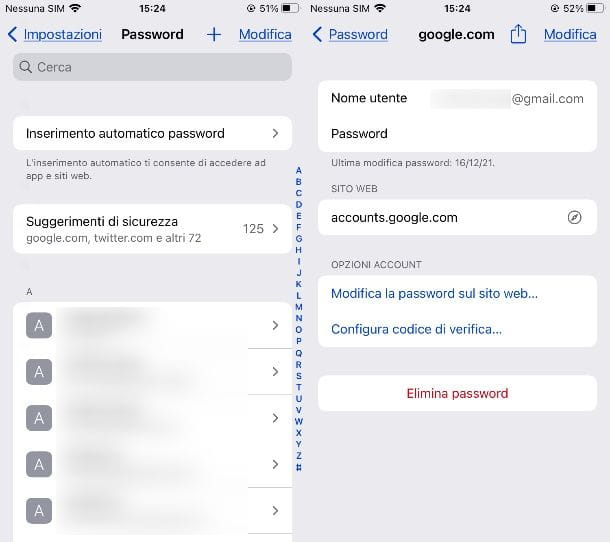
Para eliminar las contraseñas de las cuentas configuradas en el iPhone, proceda de la siguiente manera: abra la aplicación Configuración ubicada en la pantalla de Inicio o en la Biblioteca de aplicaciones, seleccione el perfil de su interés de la lista propuesta, desplácese hasta la parte inferior de la pantalla que se abre más tarde, toque el botón Salir y confirme la voluntad de continuar ingresando la contraseña de la cuenta.
Si por el contrario tienes intención de borrar las contraseñas guardadas en Safari o en apps compatibles, deberás actuar desde el apartado Contraseña de la app de Ajustes.
Después de tocar el elemento apropiado, autentíquese usando Face ID, Touch ID o el código de desbloqueo, toque el elemento Editar ubicado en la parte superior derecha, coloque la marca de verificación junto a cada uno de los servicios para los que desea eliminar la contraseña y, para continuar, toque el botón Eliminar ubicado en la parte superior izquierda. Ten en cuenta que, al hacerlo, la cuenta en cuestión también se eliminará del ID de Apple emparejado con el iPhone y que, en consecuencia, dejará de estar disponible en otros dispositivos sincronizados con el mismo perfil.
En cuanto a la eliminación de contraseñas guardadas en apps que no figuran en la citada pantalla, es necesario actuar de forma similar a lo visto en el capítulo anterior en Android: iniciar la app, acceder a sus Ajustes, cerrar sesión en el perfil actualmente configurado y, posteriormente, quite la marca de verificación de la casilla Recordarme / Recordar contraseña y elimine la clave de acceso del campo correspondiente, aunque aparezca en forma de «puntos».
Cómo borrar las contraseñas almacenadas en Facebook
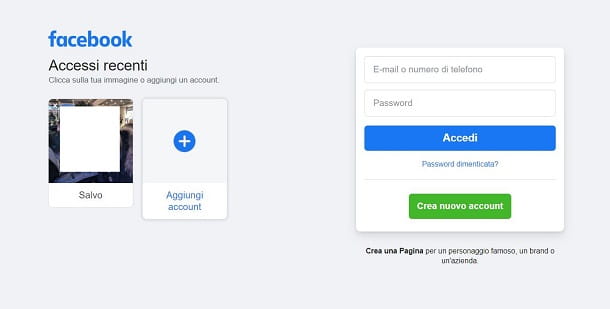
Si desea eliminar la contraseña almacenada en Facebook, para que su cuenta permanezca desconectada y, por lo tanto, tenga que iniciar sesión introduciéndola cada vez, debe proceder de esta manera.
Desde la versión web de Facebook, presione el ícono ▼ en la parte superior derecha y haga clic en el elemento Salir. En la pantalla que se te muestra, en el área izquierda se te mostrará tu foto de perfil, para que puedas iniciar sesión rápidamente en Facebook sin tener que teclear tu contraseña.
Lo que tienes que hacer, por tanto, es pulsar el icono X situado en la esquina superior izquierda de tu foto de perfil para confirmar el cierre de sesión. También puedes eliminar la contraseña guardada en el navegador, siguiendo las instrucciones que te di en los capítulos anteriores.
Usando la aplicación de Facebook, por otro lado, presione el ícono ☰ y seleccione el elemento Salir en la parte inferior de la pantalla. Ahora, presione el ícono ⁝ al lado de su perfil y presione el elemento Eliminar contraseña, para mantener el nombre de usuario almacenado, pero luego se le pedirá que ingrese la contraseña, o toque Eliminar la cuenta del dispositivo, para eliminar completamente los datos de acceso de su cuenta de Facebook desde su teléfono inteligente / tableta.
Cómo borrar las contraseñas almacenadas de Outlook
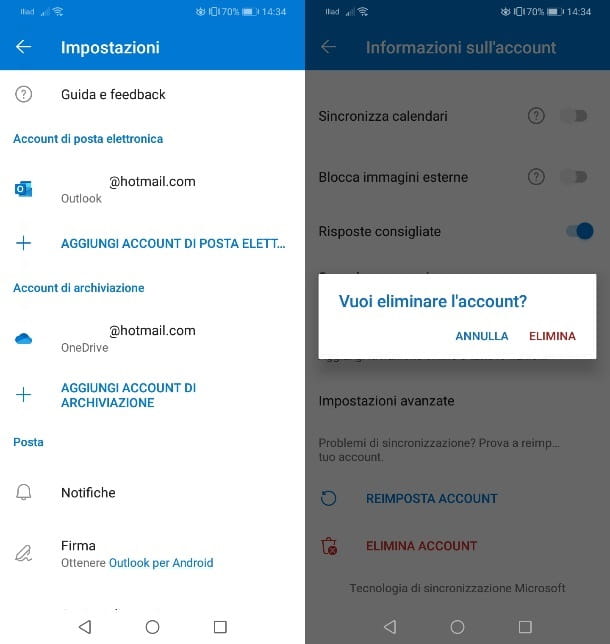
¿Utiliza el correo electrónico de Outlook desde Webmail o desde la aplicación dedicada para teléfonos inteligentes y tabletas? En estos casos, puede hacer lo siguiente para eliminar el acceso a su cuenta.
Desde la versión web de Outlook, haga clic en su foto de perfil en la parte superior y luego haga clic en la palabra Salir en el cuadro que se le muestra. Al hacerlo, se cerrará la sesión de su cuenta de Outlook.
Sin embargo, para eliminar la contraseña de Outlook almacenada en el navegador web, puede consultar los capítulos anteriores relacionados con Chrome, Edge y otros navegadores populares.
Desde teléfonos inteligentes y tabletas, en cambio, inicie la aplicación Outlook y presione en la foto de perfil relacionada con su cuenta. Luego toque el ícono de ajustes y presione su dirección de correo electrónico. Así que desplácese hacia abajo en la pantalla y presione primero el botón Eliminar cuenta y luego Eliminar, para confirmar la desconexión.
Cómo borrar las contraseñas almacenadas de Teams
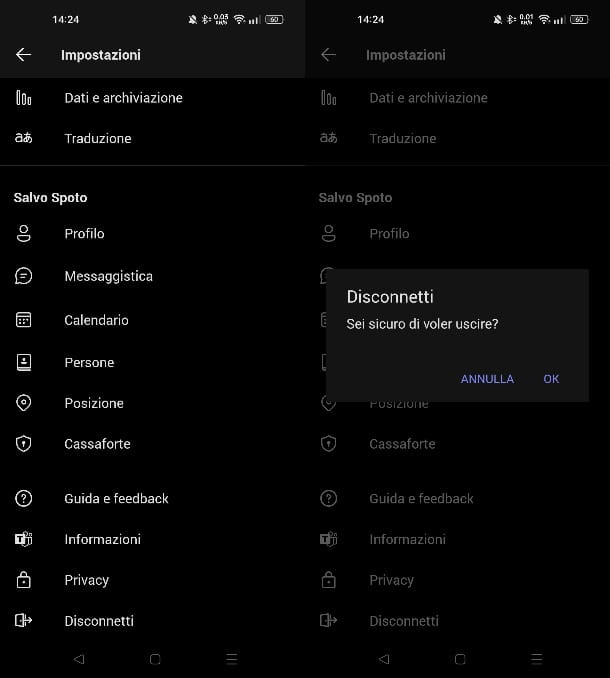
Si desea eliminar la contraseña de su cuenta almacenada en Teams, todo lo que necesita hacer es iniciar la versión web (o aplicación de escritorio) de este servicio y hacer clic en su foto de perfil en la parte superior derecha.
En este punto, en el cuadro que se le muestra, seleccione el elemento Salir y luego confirme que la cuenta se desconectará haciendo clic en él. Para eliminar la contraseña almacenada en el navegador, consulte los capítulos anteriores.
En teléfonos inteligentes y tabletas, por otro lado, inicie la aplicación Teams y toque la foto de perfil en la parte superior. Luego presione el elemento Configuración y luego presione Desconectar. Luego confirme el cierre de sesión presionando el botón OK.
